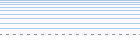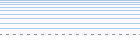|
 Arrotondare i decimali
Arrotondare i decimali
L'applicazione della seconda regola
per effettuare la conversione (vedi lezione
1) ci consente di ottenere un numero in valuta euro
correttamente arrotondato.
E' importante ricordare che negli importi
in euro è necessario indicare i centesimi dopo
la virgola, anche nel caso in cui l'importo non abbia
decimali.
Ad esempio,
100 euro e 40 centesimi, va scritto 100,40
così come
120 euro e 0 centesimi vanno scritti 120,00.
In Excel la FORMULA da digitare per la
conversione è:
=Arrotonda (numero;numero cifre)
dove:
Numero
è il numero che vogliamo arrotondare
Numero cifre è
il numero di cifre a cui si desidera arrotondare.
Se l'argomento numero cifre è negativo
il valore viene arrotondato a sinistra della virgola,
se zero all'intero più vicino.
Excel arrotonda per difetto le cifre minori di 5 e per
eccesso quelle maggiori o uguali a 5.
Vediamo qualche esempio
|
Valore della formula
|
Risultato
|
Descrizione |
| =ARROTONDA(156,3456;-2) |
200 |
arrotonda alle centinaia più
vicine |
| =ARROTONDA(156,3456;-1) |
160 |
arrotonda alle decine più vicine |
| =ARROTONDA(156,3456;0) |
156 |
arrotonda all'intero più vicino |
| =ARROTONDA(156,3456;1) |
156,3 |
arrotonda alla prima cifra decimale |
| =ARROTONDA(156,3456;2) |
156,35 |
arrotonda alla seconda cifra decimale |
Ma adesso torniamo al nostro caso.
La formula può essere così adattata:
=ARROTONDA ((lire/tasso
di conversione);quanti decimali)
dove:
lire = la cifra
da convertire o il riferimento alla cella contenente
la cifra da convertire;
tasso di conversione
= 1936,27;
quanti decimali
= 2.
Proviamoci:
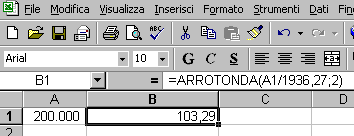
Se nel vostro foglio di calcolo non riuscite a vedere
le cifre dopo la virgola, impostate il formato numerico
per la visualizzazione delle due cifre decimali (Lezione
2)
Ma... non vi pare che il risultato sia perfettamente
uguale a quello ottenuto nella prima lezione, dove avevamo
applicato la semplice formula
=A1/1936,27
che non teneva conto degli arrotondamenti (...seconda
regola...)?
Sembrerebbe proprio di si, ma ... lo verificheremo
nella prossima lezione.
|